微软最近在其官方网站上发布了一份指南,介绍了用户如何在自己的 Windows 电脑上从本地账户切换到微软账户。不过在发布该指南后,该公司还对其进行了更新,加入了从微软账户迁移到本地账户的单独部分。虽然微软出于某种原因删除了这部分内容,但也许是由于反响强烈,该公司再次恢复了这部分内容。

除此之外,微软还发布了一个新页面,指导用户如何重置微软账户(MSA)或本地账户密码。该指南简单易懂,下拉部分分别介绍了如何重置微软账户和本地账户密码:
未登录时重置Microsoft帐户密码如果你忘记了密码并需要重置密码,可以从 Windows 登录屏幕进行重置。 如果设备上有多个帐户,请选择需要重置的帐户。 输入不正确的密码后,请在密码文本框下方查看:
- 如果看到“我忘记了密码 ”选项,请选择它并按照说明重置密码
在登录后更改或重置Microsoft帐户密码可以使用“设置”应用更改密码。
- 在 Windows 设备上的“设置”应用中 ,选择“ 帐户 ”> “登录选项 ”或使用以下快捷方式:登录选项
- 选择“ 密码 > 更改”,然后按照说明进行操作。 必须输入旧密码才能创建新密码
- 如果忘记了密码,请选择“ 忘记当前密码 ”,并按照说明验证帐户并创建一个新帐户
未登录时重置本地帐户密码如果你忘记了密码并需要重置密码,可以从 Windows 登录屏幕进行重置。 如果设备上有多个帐户,请选择需要重置的帐户。 输入不正确的密码后,请在密码文本框下方查看:
- 如果看到“重置密码 ”选项,请选择它并按照说明重置密码
- 如果在设置本地帐户时添加了安全问题,则可以回答安全问题以重新登录
- 如果创建了密码重置磁盘,则可以选择“ 改用密码重置磁盘 ”选项,然后按照说明操作
在已登录时更改或重置本地帐户密码可以使用“设置”应用更改密码。
- 在 Windows 设备上的“设置”应用中 ,选择“ 帐户 ”> “登录选项 ”或使用以下快捷方式:登录选项
- 选择“ 密码 > 更改”,然后按照说明进行操作。 必须输入旧密码才能创建新密码
- 如果你忘记了密码,请选择“ 我忘记了密码 ”,并按照说明验证你的帐户并创建一个新帐户
- 回答安全问题
- 输入新密码
您可以在微软官方网站上找到支持页面:


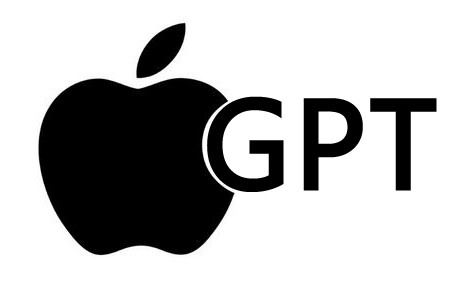





![[WIN] AIMP 5.40 Build 2673](https://www.pcsofter.com/wp-content/uploads/2024/09/2024091211424647.webp)
![[WIN] FileZilla v3.69.0 正式版](https://www.pcsofter.com/wp-content/uploads/2023/04/2023042711185779.png)
![[WIN] ImageUSB v1.5.1007.0](https://www.pcsofter.com/wp-content/uploads/2025/04/2025041615462348.webp)

![[WIN] 格式工厂 FormatFactory v5.20.0](https://www.pcsofter.com/wp-content/uploads/2022/10/2023022410021170.jpg)
